Trình duyệt Chromium là một trình duyệt web, đây là một trình duyệt mã nguồn mỡ mà Google sử dụng để phát triển Google Chrome. Nhưng vì những hạn chế trên Chromium, nên các bạn cảm thấy muốn gỡ cài đặt Chromium trên máy tính của bạn. Để sử dụng tốt hơn các trình duyệt đã tùy biến. Thì dưới đây Green House sẽ chia sẻ cho các bạn các cách xóa bỏ tận gốc trình duyệt Chromium để giải phóng bộ nhớ máy tính của bạn nhé.
Đang xem: Cách xóa chromium trên win 7
Xóa bỏ và gỡ cài đặt (uninstall) Chromium trên hệ điều hành WindowsXóa bỏ và gỡ cài đặt (uninstall) Chromium trên hệ điều hành UbuntuXóa bỏ và gỡ cài đặt (uninstall) Chromium trên trình duyệt Google Chrome, FireFox
Lưu ý: Các bước dưới đây là xóa Chromium trên hệ điều hành windows 7 Professional. Các hệ điều hành khác như windows 8, windows 10 cũng làm tương tự nha.
Cách 1: Xóa bỏ Chromium bằng All Programs List
Các bạn nhấn vào Start Menu, sau đó lựa chọn All ProgramsTiếp theo các bạn lựa chọn thư mục Chromium, và lựa chọn file Uninstall ChromiumCó một cửa số mới xuất hiện, các bạn nhấn vào nút Uninstall trên cửa sổLựa chọn uninstall để xóa Chromium
Cách 2 : Xóa bỏ Chromium bằng cách sử dụng Control Panel
Mở Control Panel, và lựa chọn Uninstall a programTìm kiếm Chromium trong danh sách chương trình, sau đó các bạn nhấn vào nút Uninstall tại vị trí đầu của danh sáchLựa chọn uninstall để xóa Chromium
Xóa bỏ dữ liệu, người dùng và các lưu trữ trên Chromium (có thể làm hoặc không)
Sau khi các bạn đã xóa thành công chương trình Chromium trên windows, thì bước tiếp theo, các bạn sẽ xóa tất cả data người dùng, data lưu trữ của Chromium để giải phóng bộ nhớ nhé.
Để xóa Chromium bookmarks, browsing history , cookies , các bạn làm theo hướng dẫn sau đây
Nhấn vào Start Menu trong windows taskbar và tìm kiếm Folder OptionsNhấp vào Folder Options và xem bên dưới View tab, các bạn bật Show hidden files, folder and drivers.Đi đến thư mục Computer/Local Disk (C:)/Users/(your username)/AppData/.Mở thư mục Local và Roaming, nếu như các bạn nhìn thấy thư mục Chromium thì xóa nó đi, vậy là xong
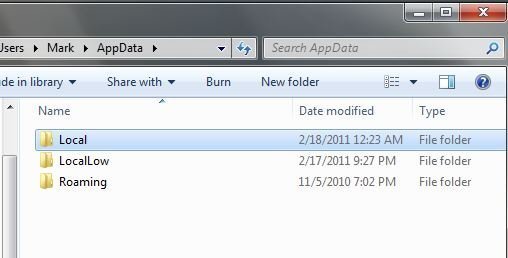
Vào Local và Roaming để xóa hoàn toàn Chromium
Thực hiện đầy đủ các bước trên là các bạn đã xóa bỏ hoàn toàn cài đặt Chromium trên máy tính windows rồi đấy, các bạn sẽ giải phóng kha khá bộ nhớ đấy. Chúc các bạn thành công nha.
Xóa bỏ và gỡ cài đặt (uninstall) Chromium trên hệ điều hành Mac OS
Lưu ý: Các bước dưới đây là mình thực hiện xóa Chromium trên hệ điều hành Mac OS X 10.6 nhé, đối với các hệ điều hành Mac OS khác cũng làm tương tự nha
Để xóa Chromium, các bạn thực hiện các bước sau
To remove Chromium, do the following:
Vào thư mục trên máy tính, nơi có chưa Chromium application file, và đưa nó vào thùng rác (Trash). Làm xong bước này thì bạn đã xóa thành công Chromium trên Mac OS rồi đóĐể xóa hoàn toàn các data của Chromium như người sử dụng, cài đặt, Chromium bookmarks, browsing history , cookies thì các bạn tiến hành tiếp bước sau. Vào thư mục Machintosh HD/Users/(your home folder)/Library/Application Support/Chromium, và đưa thư mục Chromium vào thung rác (Trash)
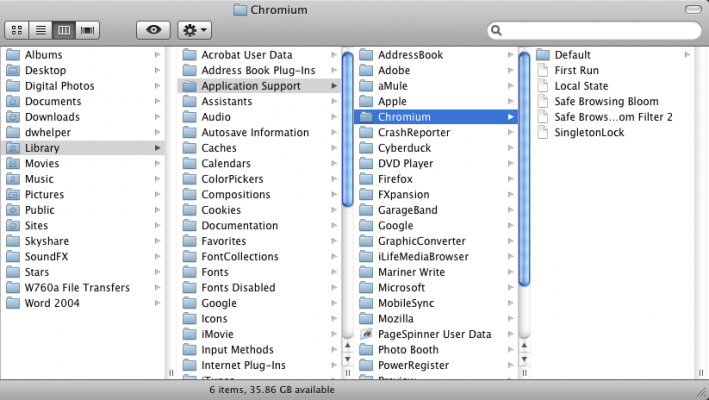
Xóa hoàn toàn Chromium trên Mac OS
Thực hiện đầy đủ các bước trên là các bạn đã xóa bỏ hoàn toàn cài đặt Chromium trên máy tính dùng hệ điều hành Mac OS rồi đấy, Nếu các bạn không làm được để lại bình luận phía bên dưới nhé. Mình sẽ giúp các bạn xóa.
Xóa bỏ và gỡ cài đặt (uninstall) Chromium trên hệ điều hành Ubuntu
Dưới đây là cách xóa tận gốc Chromium trên hệ điều hành Ubuntu nhé. Gỡ bỏ ứng dụng trên Ubuntu thì sẽ có 2 cách là từ Ubuntu Software Center hoặc từ Personal Package Archie nhé. Mình sẽ hướng dẫn bạn sử dụng cả hai cách trên.
Sử dụng Ubuntu Software Center để gỡ bỏ Chromium
Để gỡ cài đặt Chromium trên Ubuntu Software Center, các bạn có thể thực hiện các bước sau. Xóa ứng dụng trên Ubuntu Software Center là cách dễ dàng nhất nhé
Lựa chọn Ubuntu Software Center dưới Application MenuGõ Chromium trong ô tìm kiếm, các bạn sẽ thấy danh sách Chromium trong phần kết quả, và lựa chọn Remove (xóa)
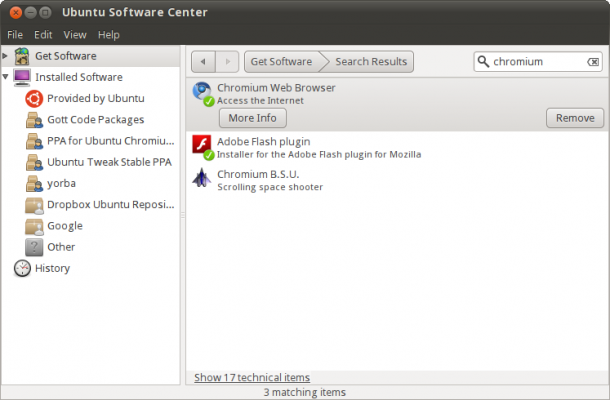
Xóa Chromium Web Browser bằng Ubuntu Software Center
Sử dụng Personal Package Archie để gỡ cài đặt Chromium
Nếu bạn đã cài đặt Chromium bằng cách sử dụng Personal Package Archie thì các bạn có thể xóa Chromium bằng cách sử dụng Synaptic Package Manager
Nhấn vào Administration dưới System menu, sau đó lựa chọn Synaptic Package Manager.Lúc này máy tính sẽ đòi bạn mật khẩu Admin. Nhập mật khẩu mà bạn sử dụng để đăng nhập vào máy tính, và nhấn OK.Trong ô Quick Search, các bạn gõ Chromium để tìm kiếm, và các bạn sẽ thấy 1 danh sách liên quan tới trình duyệt ChromumLựa chọn những package mà bạn cần xóa và nhấn chuột phải, lựa chọn Mark for complete removalSau đó nhấn vào nút Apply

Lựa chọn các package liên quan tới Chromium cần xóa
Như vậy là bạn đã thực hiện gỡ cài đặt Chromium hoàn toàn trên hệ điều hành Ubuntu rồi đó.
Xem thêm: Top 5 Phần Mềm Hỗ Trợ Từ Xa Tốt Nhất 2021, Phần Mềm Hỗ Trợ Từ Xa
Xóa bỏ và gỡ cài đặt (uninstall) Chromium trên hệ điều hành Linux
Ngoài ra bạn có thể lựa chọn xóa Chromium bằng vài cmd, trên các hệ điều hành Linux
Vào thư mục lưu chữ Chromium mà bạn đã cài đặt, sử dụng dòng code sau đây $ cd /usr/localSau khi vào trong thư mục cài đặt, các bạn tiến hành xóa bỏ Chromium bằng quyền quản trị Admin. Nhập lệnh sau đây $ sudo rm -rf chrome-linuxSau khi nhập thành công, có thể máy tính yêu cầu bạn mật khẩu, nhập mật khẩu để tiến hành xóa nhé
Vậy chỉ với 2 dòng lệnh, các bạn đã gỡ hoàn toàn thư mục chromium trên hệ điều hành Linux, thật là đơn giản đúng không nào?
Xóa bỏ và gỡ cài đặt (uninstall) Chromium trên trình duyệt Google Chrome, FireFox
Xóa bỏ Chromium Google Chrome.
Để gỡ cài đặt Chromium trên trình duyệt Google Chrome, các bạn có thể làm các bước sau đây
Mở trình duyệt Google Chrome. Sau đó nhấn vào dấu 3 chấm góc phải màn hình (hoặc gõ nhanh tổ hợp Alt + F). và lựa chọn Tools.Chọn Extensions và tìm phần Chromium trong danh sách Extensions đã cài đặt.Click vào biểu tượng xóa để xóa Chromium
Gỡ cài đặt Chromium trên Mozilla Firefox
Để gỡ cài đặt Chromium trên trình duyệt FireFox, thì cũng giống như gỡ bỏ trên Google chrome, các bạn có thể làm những bước sau đây
Mở trình duyệt FireFoxLựa chọn biểu tượng 3 gạch ngang góc phải màn hình, và lựa chọn OptionsLựa chọn Application, sẽ hiển thị ra danh sách các ứng dụng đã cài đặt trong FireFox.Lựa chọn Chromium và nhấn vào xóa (Disable hoặc Remove)